반응형
나중에 댓글로 알려주셔도 추가해 보겠습니다. 많이 알려진 것도 있고 잘 안알려진것도 있군요.
이건 아이폰에 사파리에 있는 기본 메뉴얼과 쇼에서 참고했습니다.
본 팁은 아이폰과 아이팟 터치에서 쓸수 있습니다.
1. 아이폰이 아무 동작을 하지 않을때
-배터리가 없는지 확인해 보세요
-그래도 전원이 켜지지 않는경우 홉터튼, 슬립버튼, 볼륨다운 버튼을 동시에 누르고 있으면 아이폰이 초기화됩니다.(리셋)
2. 아이폰을 깨우지 않고 빨리 음악을 켜고 끌때
-아이폰이 잠긴 상태에서 홈버튼을 2연타 해보세요. 음악 조절이 가능합니다. 볼륨조절도 가능하죠.
-이때 아이폰을 좌우로 흔들면 노래가 랜덤으로 재생됩니다. 이거는 홈화면에서 홈버튼 2번을 눌러 맨 좌측으로 이동후에도 동작하고, iPod 어플이 실행중일때도 동작합니다. 아이폰 기본 설정에서 끄고 켤수 있습니다.
3. 전화왔을때 무음으로 바꾸기
-전화가 왔을때 왼쪽 상단 볼륨조절 버튼을 누르면 무음으로 바뀝니다.
4. 아이폰 공학용 계산기
-계산기 어플에서 가로로 눞혀보세요~.
5. 상대방에게 내 번호가 표시되지 않는경우
- 이 경우 설정에서 바꾸면 됩니다. 설정-전화-나의 발신번호 보기에 들어갑니다. O라고 나오는지 확인해보세요. 파란색으로 바꾸면 상대방 핸드포에서 제 번호가 나옵니다.
6. MMS가 수신되지 않을 경우
- 설정-메시지-MMS 메시징을 파란색으로 바꾸세요. MMS 메시지가 수신됩니다.
- MMS메세지를 수신할때 데이터 수신료는 모두무료입니다. 타 핸드폰에서도 무료랍니다. MMS로 사진을 전송하더라도 수신 및 발신비용은 모두 무료
- 아이폰 문자 메시지를 보낼때 기본 SMS 및 장문, MMS 까지 모두 무료문자에서 1건씩 차감됩니다. MMS라고 따로 돈이 나가지 않습니다. 다만 유료 메시지의 경우 별도 과금됩니다.
7. 아이폰 내부 화면 사진찍기
- 사진처럼 아이폰 내부의 화면을 찍고 싶다면 홈버튼 + 슬립버튼을 같이 눌러보세요. 찰칵 소리와 함께 사진이 찍힙니다.

8. 화면이 잠겨 있는 상태에서 홈 버튼을 길게 누르면 음성 제어가 켜집니다.
9. 슬립버튼과 홈버튼을 10초이상 동시에 누르면 초기화 됩니다.(재부팅)
10. 홈화면에서 한개의 아이콘을 계속 누르고 있으면 아이콘이 흔들거립니다. 이때 아이콘을 끌어서 움직이면 아이콘 순서를 바꿀 수 있습니다. 또한 좌측 상단의 x를 누르면 해당 어플을 삭제 할수 있습니다.(기본 어플은 삭제가 안됩니다.)
11. 메세지나 메모등 키보드를 이용하여 글씨를 쓰는 도중에 아이폰을 흔들면 입력취소란 항목이 나옵니다. 방금 입력한 항목을 지워줍니다.
12. 어플 실행중에 홈버튼을 6초 이상 길게 누르면 해당 어플이 강제 종료됩니다.
13. 타이핑 도중 .com 부분이나 .부분을 길게 누르고 있으면 다른 단축 URL을 입력할 수 있습니다.


또한 웹페이지에서 링크를 길게 누르고 있으면 오른쪽과 같은 화면이 나옵니다.
응용으로 이미지를 길게 누르고 있으면 이미지를 저장하거나 복사할 수 있습니다.
14. 키보드 응용
아이폰에서는 컴퓨터와 같이 컨트롤 X, C/V같은 기능이 있습니다. 복사 붙여넣기 같은기능이죠. 또한 드래그 기능도 있습니다.

화면을 입력하는 부분에서 더블탭을 하면 저런 메뉴가 나옵니다. 선택은 드래그 기능을, 붙이기는 이미 복사된 항목을 붙여넣는 기능입니다. 잘라내기나 복사하기를 하려면 선택을 누른 후 하시면 됩니다. 선택을 바로 하려면 해당 글을 길계누르고 있으면 됩니다. 드래그가 금지된 페이지에서는 제대로 작동하지 않습니다.
숫자를 빨리 입력하는 방법도 하나 있습니다. 특히 로그인을 하거나 메시지 작성 중 숫자가 필요한데 123을 누르고 숫자 한개 누르고 다시 한글 키패드로 돌아오려면 꽤나 불편하죠.. 이때에는 숫자로 바꿔주는 123을 누른 상태에서 해당 숫자나 특수키 위에서 손을 떼시면 됩니다. 쉬프트 기능도 됩니다. 다른 언어(영어-한국어)로는 되지 않습니다.
15. 음악 및 동영상

음악이나 동영상에서 노래를 앞으로나 뒤로 움직이려면 상단에 바를 움직이면 됩니다. 그런데 10여초 이상씩 움직이기 때문에 정밀하게 움직이지는 못합니다. 하지만 이 방법대로 한다면 1초단위까지 움직일 수 있습니다. 노래나 동영상 재생기에서 사용할 수 있습니다.
먼저 상단의 재생 바에서 o를 탭합니다. 탭한 상태에서 좌우로 움직이면 빠른 속도로 움직임을 알수 있습니다. 화면 조금 아래로 내린 후 좌우로 움직여 보세요. 조금 천천히 움직입니다. 화면 제일 하위로 움직이면... 탐색이 매우 낮은 단위로 움직임을 알수 있습니다.
노래에서는 이런식으로 하면 1/2 스크리빙, 1/4 스크리빙, 정밀 스크리빙 이라고 나옵니다.
또한 동영상이나 음악을 듣다가 이어폰을 제거하면 노래 및 동영상이 멈춥니다. 노래를 끄려고 일일이 아이폰을 깨울 필요가 없습니다.
동영상 화면을 끄고 노래만 들을경우에는 동영상을 재생 시키고 화면을 끄세요. 동영상이 멈추지만 홈 버튼을 2연타 한 후 재생 버튼을 누르면 동영상이 재생되기 시작합니다. 이 방법의 응용으로 동영상 재생 중에 홈버튼을 누릅니다. 동영상이 꺼지면서 홈 화면으로 나갑니다. 슬립을 누른후 화면이 꺼지면 홈버튼 2연타 그 후 재생을 시킵니다. 화면을 언락 시키면.. 홈화면인데도 동영상은 재생되고 있습니다.
16. 아이폰 4 스피커는 정면에서 봤을때 우측 하단에 있습니다. 좌우측에 구멍이 있는데 둘다 소리가 안나와서 고장이 아닙니다. 좌측은 마이크, 우측은 수피커입니다.
몇가지 알아보았는데 댓글이라 트랙백 달아주시면 더욱 추가하도록 하겠습니다.
아이폰이 소소하게 잘 신경써서 만들어서 그런지 숨겨진 기능이 대단히 많습니다. 위기능은 그 일부!!.
시간이 남는다면 아이폰에서 사파리를 이용하여 사용설명서를 정독하여 보세요. 좋은 글이 정말로 많습니다.
반응형
'iPhone > iPhone Tip' 카테고리의 다른 글
| 아이튠즈 회원가입 에러 (0) | 2010.12.13 |
|---|---|
| 아이폰/아이팟 터치 배터리 관리하기 (0) | 2010.12.03 |
| 아이폰4 기기값을 한번에 다 낼경우 월요금 (0) | 2010.11.22 |
| KT요금중 '할인전부가세' 란? (353) | 2010.11.22 |
| 아이폰 동영상 관리하는 팁 (0) | 2010.11.13 |

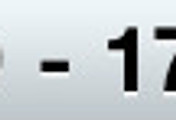
댓글